Nexus Modsは最大手のMOD共有サイトです。
2,000タイトルを超える数多くのゲームのMODが投稿され、誰でもダウンロードできるサイトです。
この記事ではNexus Modsの解説や登録方法、Nexus ModsのMOD管理アプリ「Vortex」に関しても説明していきます。
「Nexus Mods」の利用方法・できること
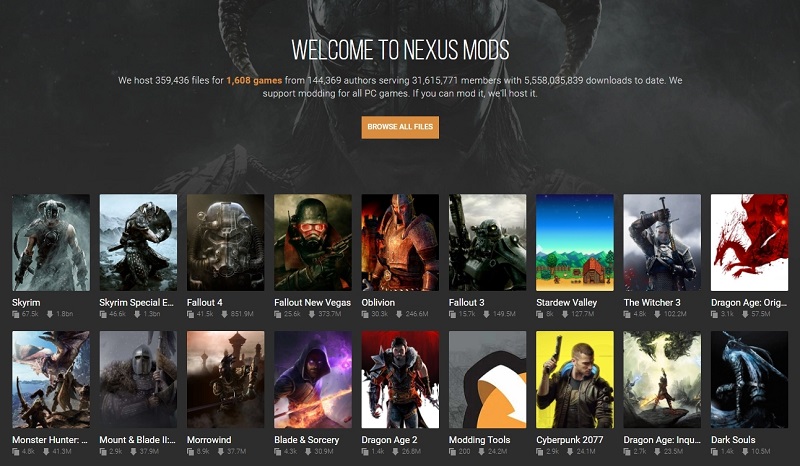
Nexus Modsとは、数多くのPCゲームのMODが公開されておりダウンロードを行えるサイトです。
公開されているMODのダウンロードを行うためにはNexus Modsのサイトのアカウントが必要となります。
MODの中には年齢制限の入っているMODもあるので、年齢制限を解除しないと利用できないMODもあります。
以降の項目にて登録方法や、年齢制限の解除方法を紹介していきます。
Nexus Modsサイトは日本語非対応であり、英語のみとなっています。
ただしブラウザの翻訳機能などの簡単な対処法でも十分に利用できます。
Nexus Modsの登録方法・使い方
下記にてNexus Modsの登録方法について説明していきます。
必要なのはメールアドレスのみであり、登録に個人情報は一切必要ありません。
Nexus modsのアカウント作成方法
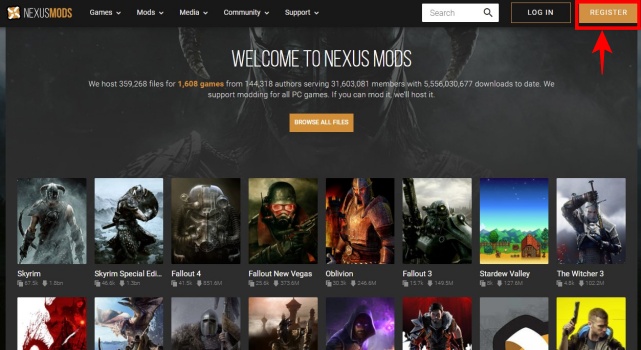
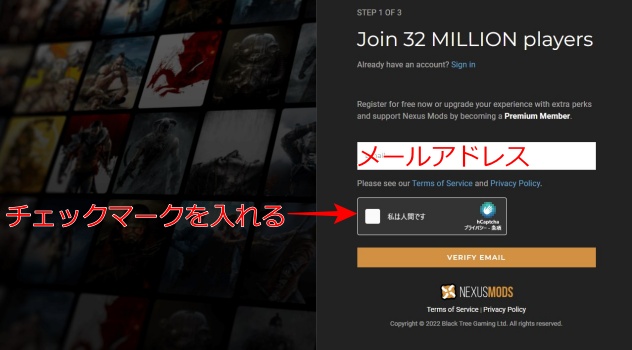
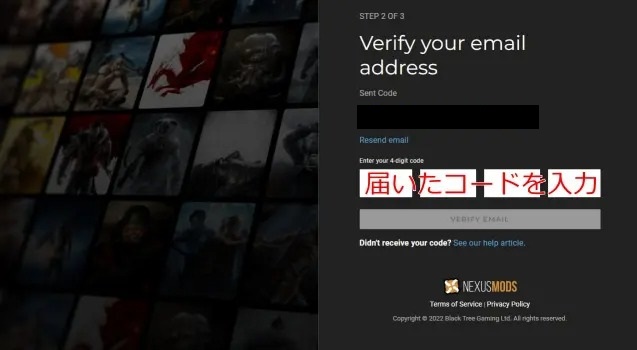
ユーザーIDとパスワード・確認用パスワードを入力してください。
入力後、プライバシーポリシーに同意するにチェックを入れ、CREATE MY ACCOUNTをクリックしてアカウントを作成しましょう。
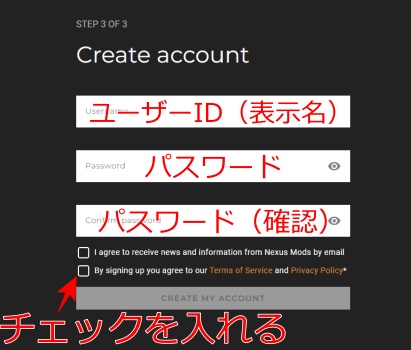
- 12文字以上
- 大文字と小文字を両方使用している
- 少なくとも1つ以上数字を使用している
「I agree to receive news and information from Nexus Mods by email」はチェックを入れなくてもアカウントを作成できます。
チェックを入れた場合、Nexus Modsのニュースやお知らせが届くようになります。
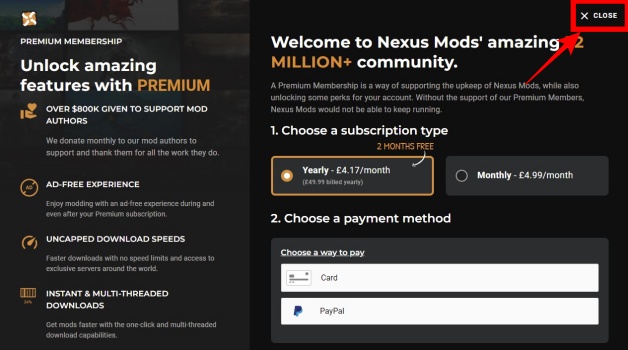
これでNexus Modsのアカウントが作成されました。
アダルト設定の解除方法
アカウントを作成後のデフォルト設定では、年齢制限のかけられているMODは表示されません。
以下にて表示するための設定の方法を記載したいと思います。
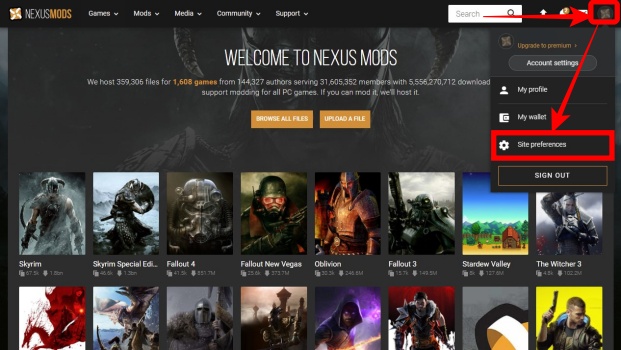
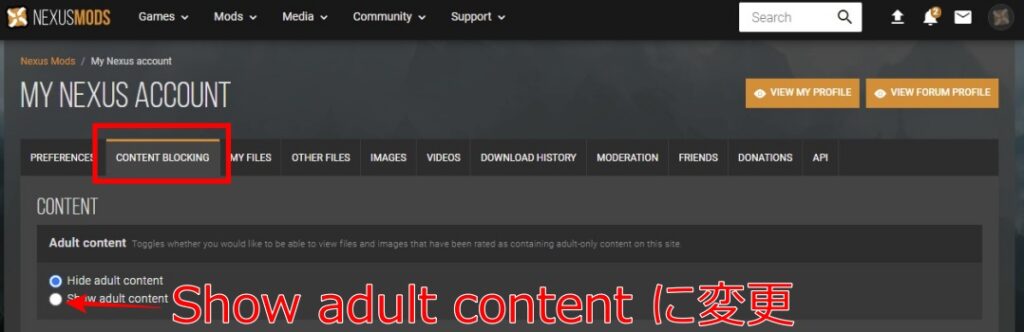
Nexus ModsからMODをダウンロードする方法
MODをダウンロードするには、まずダウンロードしたいMODを探しましょう。
検索欄に「英語」で入力するとそのタイトルに対応したMODが一覧で表示されるため、作品の英語名を調べておきましょう。
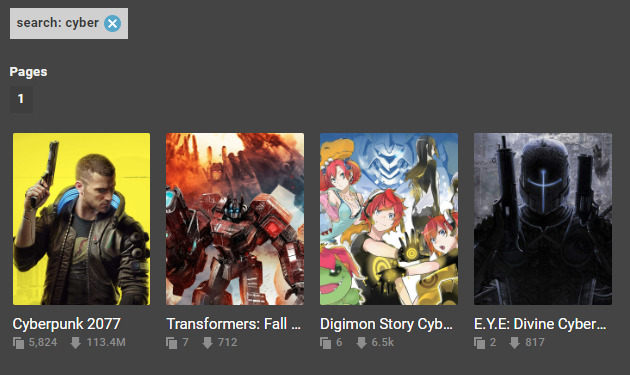
ダウンロードしたいMODのページを開けたら、以下のような手順でMODをダウンロードできます。
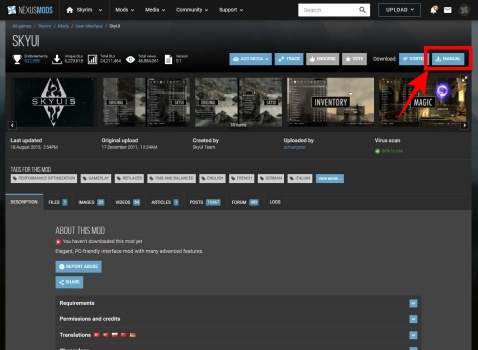
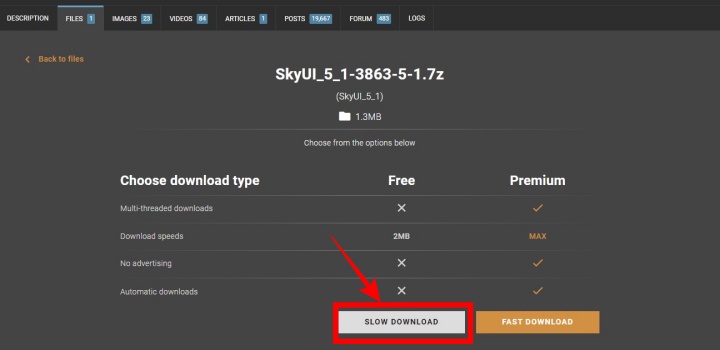
「FAST DOWNLOAD」はプレミアムメンバーシップ限定の特典なので、無料会員は利用できません。
Vortexの使い方(日本語化)&ダウンロードする方法
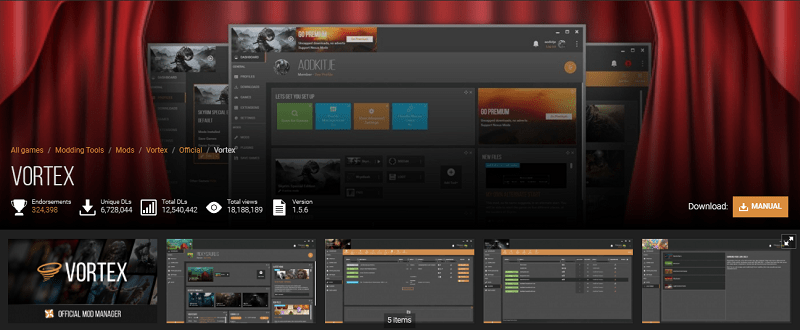
「Vortex」とは、Nexus Modsの公式MOD管理ツールになります。
Vortexを利用することにより、一括でMODの導入状況を確認したり、MODのオンオフを簡単に行えるようになります。
ダウンロードはこちらから行えます。
Vortexの日本語化
Vortexは公式で日本語化を行うことができます。下記にてやり方を説明させていただきます。
Vortexを起動し、Log In or Registerのボタンを押しアカウントの連携画面を開きます。
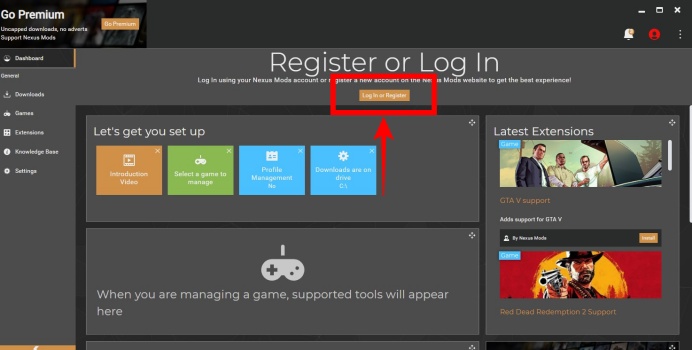
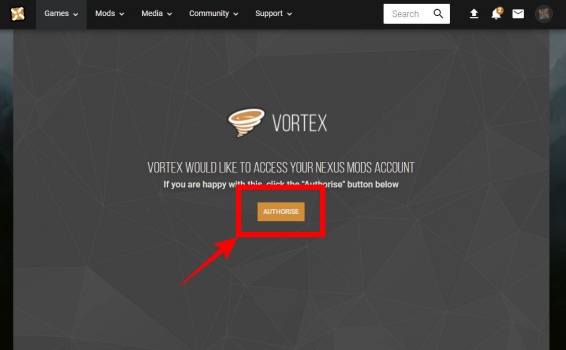
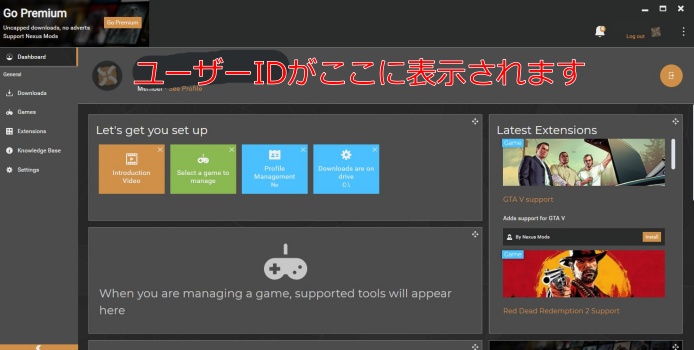
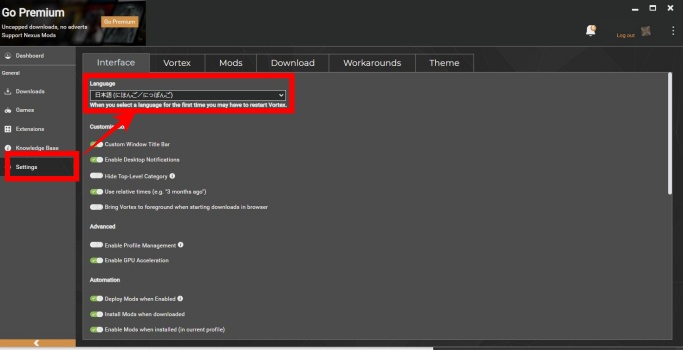
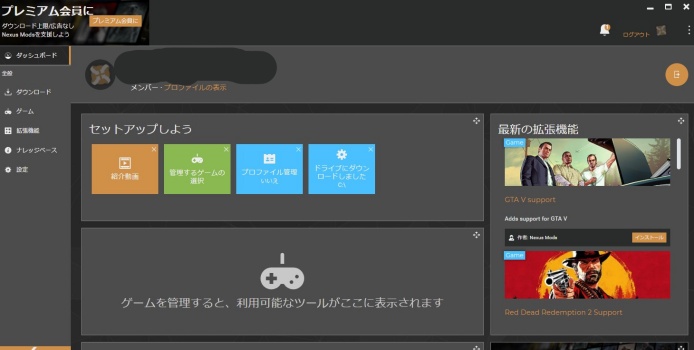
VortexでMODをダウンロードする方法
今回は「スターデューバレー」を参考にしてMODの導入方法を解説していきますが、基本的にはどのゲームでもMODの導入方法は同じです。
VortecのゲームタブからMODを入れるゲームを検索して選び、管理のボタンをクリックしてください。
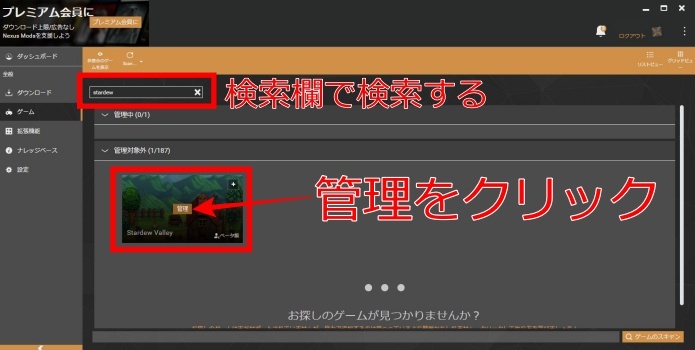
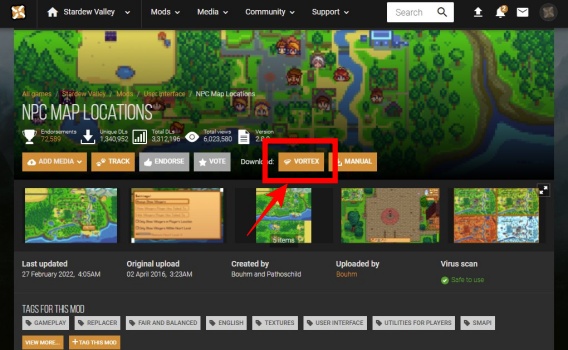
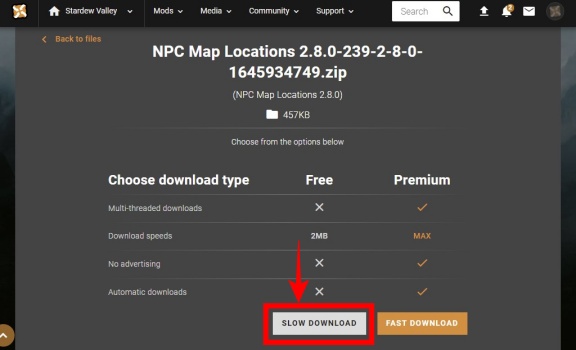
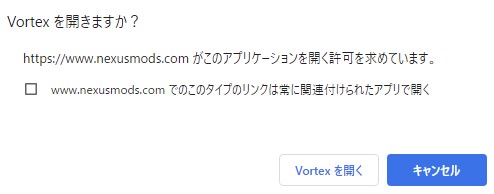
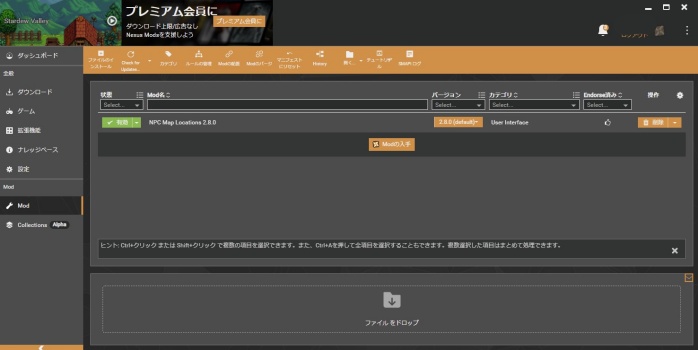
Nexus Modsの使い方に関するよくある質問と回答
- Nexus Modsは無料で利用できる?有料?
-
Nexus Modsは基本的に無料で利用できます。
有料アカウントでは「高速ダウンロード」「多重ダウンロード」「広告の削除」が可能ですが、通常通りMODをダウンロードするだけなら特に必要はありません。
- Nexus Modsに日本語の設定はないの?
-
Nexus Modsの言語は英語のみです。
ただしブラウザの翻訳機能などの簡単な対処法でも十分に利用できます。
- Nexus Modsで検索しても作品が出てこない理由は?
-
主に2つの理由が考えられます。
作品名を日本語ではなく、「英語名」で検索する必要があります。
また、検索の種類がデフォルトでは「MODS」になっていますが、「GAMES」に変更が必要です。
Nexus Modsの使い方・アカウント作成方法のまとめ
PCゲームといえば多種多様のMODを追加する楽しみがあります。
多くのMODが公開されているNexus ModsはそんなPCゲームの楽しみを大きく広げてくれるサイトになります。
また、Vortexを使えばMODのインストールを自分で行う必要はなく、有効無効も簡単に切り替えられるため非常に管理が楽になるためおすすめです。
以下の記事でおすすめゲーミングPCを紹介しているので、MODを入れて遊べるスペックの参考にしてみてください。



